Bris (Windows, MacOS, Linux e)
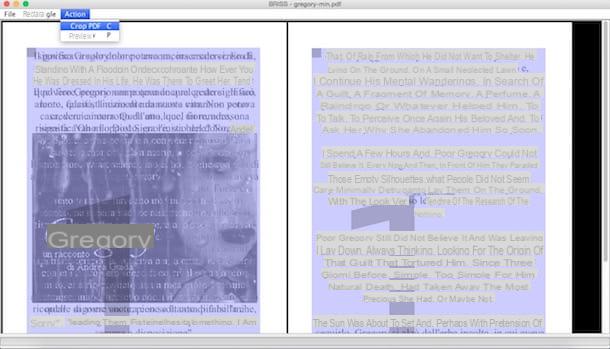
La primera herramienta a la que te invito a recurrir si necesitas recortar PDF es brisa. Se trata de una aplicación gratuita y de código abierto que cumple a la perfección la tarea de la que se encarga, es decir, recortar archivos PDF, y que además permite optimizar documentos para su visualización en dispositivos como tablets y lectores de libros electrónicos. Es compatible con Windows, macOS y Linux, pero requiere software para funcionar Java (Expliqué cómo descargarlo e instalarlo en su computadora en mi guía sobre el tema).
Para descargar Briss en su computadora, conéctese al sitio web oficial del programa a través del enlace que le proporcioné hace un rato y haga clic en el elemento primero http://sourceforge.net/projects/briss/files/ y luego Lanzamiento 0.9 e briss-0.9.zip. Cuando se complete la descarga, extraiga los archivos de software del paquete ZIP que los contiene e inicie el archivo ejecutable. brise-0.9.exe o briss-0.9.jar si usa una Mac.
En la ventana que se le muestra en este punto, seleccione el elemento Cargar archivo del menú Archivo y elija el documento a recortar. Luego haga clic en cancelar y use el cursor para delinear el área del documento que desea conservar. Cuando termine, seleccione el elemento Recortar PDF del menú Acción, indica la carpeta donde quieres guardar el PDF de salida y listo.
K2pdfopt (Windows, macOS y Linux)
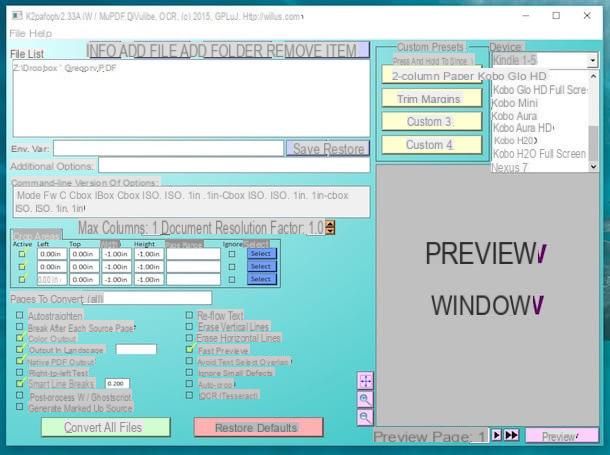
El software para recortar PDF que propuse en las líneas anteriores no ha conseguido llamar tu atención de forma particular porque, ¿cómo puedo decirlo, demasiado sencillo? Entonces échale un vistazo de inmediato. K2pdfopt y verás que no te arrepentirás. De hecho, es una aplicación gratuita llena de funciones útiles que le permite recortar y optimizar la visualización de archivos PDF en dispositivos como Kindle, Kobo y otros lectores de libros electrónicos. Oficialmente funciona en Windows, macOS y Linux, pero la versión para Mac no parece ser totalmente compatible con las últimas versiones del sistema operativo de Apple.
Para descargar K2pdfopt en su computadora, conéctese a su sitio web oficial a través del enlace que acabo de indicar, copie el código de verificación en el campo de texto ubicado en la barra lateral izquierda y haga clic en el botón de la versión del sistema operativo en uso (p. ej. 64 bits de Windows) que encuentre en correspondencia con la versión más actualizada del programa (p. ej. v2.40).
Cuando se complete la descarga, inicie el programa utilizando el archivo obtenido y haga clic en el botón Añadir archivo para seleccionar el documento o documentos que desea recortar. Luego, seleccione el dispositivo de destino de PDF en el menú desplegable Dispositivo y ajusta todos los parámetros de tu interés.
Usando los campos ubicados en la parte superior derecha de la ventana del programa, puede especificar el tamaño de la página (anchura, altura e DPI) mientras usa el menú desplegable Modo de conversión puede indicar cómo se va a convertir el documento. En el cuadro Áreas de cultivo en su lugar, busque los comandos para indicar el grosor de los márgenes a cortar (en pulgadas) mientras que en la parte inferior derecha hay un cuadro para obtener una vista previa del documento de salida y en la parte inferior izquierda están el resto de las opciones para personalizar el PDF para cortar .
Una vez que haya ajustado todas sus preferencias, haga clic en el botón Vista previa en la parte inferior derecha para ver una vista previa del documento final y, si esto le satisface, haga clic en Convierte todos los archivos para iniciar el proceso de recorte de sus archivos PDF.
Si desea cortar "manualmente" los márgenes de un PDF, después de abrirlo en K2pdfopt, haga clic en uno de los botones Seleccionar colocado en la caja Áreas de cultivo, seleccione con el cursor el área de la página a mantener y haga clic en Establecer márgenes para guardar los cambios.
LibreOffice (Windows, macOS y Linux)
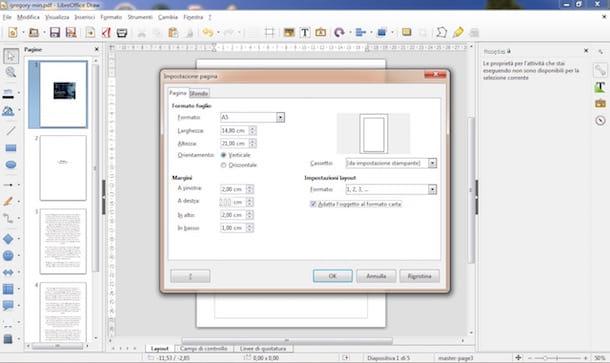
Puede recortar PDF con LibreOffice, la conocida suite de productividad gratuita y de código abierto que pasé muchas veces te propuse como una alternativa gratuita válida a Microsoft Office. El procedimiento a seguir es muy sencillo, solo cambia el formato de las páginas. Ahora te lo explicaré todo.
Para descargar LibreOffice en su PC, conéctese a su sitio web oficial usando el enlace que acabo de indicar y haga clic en el botón Descarga la versión xx. Si está utilizando una Mac, también haga clic en el botón Interfaz de usuario traducida para descargar el paquete de traducción al español de LibreOffice (que se incluye "como estándar" en la versión de Windows de la suite). Al final de la descarga, debe proceder de manera diferente según el sistema operativo que utilice.
A continuación, si está utilizando una PC con Windows, abra el paquete de instalación de LibreOffice (LibreOffice_xx_Win_x86.msi) y complete la configuración haciendo clic primero en adelante dos veces seguidas y luego Instalar, Sí e final. Si está utilizando una Mac, abra el paquete en formato .dmg que contiene LibreOffice, arrastre el icono de la suite a la carpeta aplicaciones macOS y abra el software haciendo clic derecho en su icono y seleccionando el elemento Abri en el menú que aparece.
En este punto, cierre LibreOffice, abra el paquete .dmg que contiene el paquete de idioma español para la suite, haga clic derecho en el icono Paquete de idioma de LibreOffice y seleccione el artículo Abri en el menú que se abre. Luego haga clic en el botón Instalar dos veces seguidas, y si le dicen que no tiene privilegios lo suficientemente altos para continuar, haga clic en el botón Si identifícame para autenticarse y escribir la contraseña de su cuenta de usuario en macOS.
Ahora puede tomar medidas y comenzar a recortar sus archivos PDF con LibreOffice. Por lo tanto, proceda a iniciar LibreOffice y luego vaya al menú Archivo, haga clic en Abri, seleccione el archivo sobre el que desea actuar y espere a que el documento se importe a Empate, la aplicación suite para crear documentos imprimibles.
En este punto, vaya al menú Formato ubicado en la parte superior, haga clic en Página, seleccione el formato en el que desea adaptar las páginas del documento en el menú desplegable correspondiente, coloque la marca de verificación junto al elemento Ajustar el objeto al tamaño del papel para que el contenido del documento se ajuste al formato de la página y luego haga clic en OK para guardar los cambios.
Opcionalmente, también puede cambiar la orientación de las páginas colocando la marca de verificación junto a los elementos Horizontal e Vertical y ajuste el grosor del márgenes (en píxeles) completando los campos de texto correspondientes.
Cuando esté satisfecho con el resultado, seleccione el elemento Exportar a formato PDF del menú Archivo, haga clic en OK y seleccione la carpeta para guardar el documento de salida.
Online2PDF (Web)
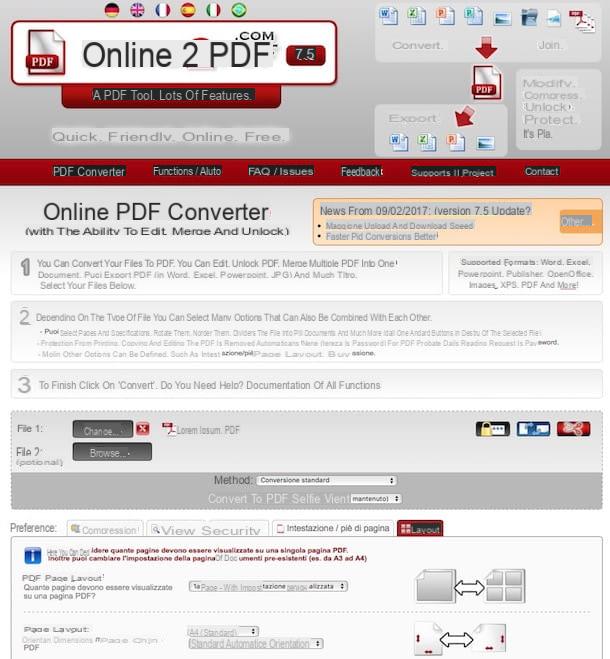
¿No tiene ganas de descargar e instalar nuevos programas en su computadora pero aún necesita recortar archivos PDF? Entonces puedes recurrir a En línea2PDF, un servicio web muy famoso para editar y convertir documentos PDF del que les he hablado en varias ocasiones aquí en mi sitio. Gracias a este servicio puedes recortar los márgenes de tus documentos y ampliar / reducir su contenido en unos pocos clics. En definitiva, pruébalo y verás que no te arrepentirás.
Todo lo que tiene que hacer para usarlo es conectarse a la página principal de Onlne2PDF usando el enlace que acabo de proporcionar, haga clic en el botón Seleccionar los archivos y seleccione los PDF para editar.
Una vez que haya seleccionado los archivos sobre los que desea actuar, vaya a la pestaña disposición ubicado en la parte inferior derecha, configure el elemento Primera página: con configuración personalizada en el menú desplegable Diseño en página PDF y ajuste sus preferencias usando los menús que aparecen a continuación: puede cambiar el diseño de la página, especificar el tamaño del margen exterior de cada página y ajustar el tamaño del contenido.
Después de ajustar todos los parámetros de su interés, haga clic en el botón Convertido y espere a que sus archivos PDF se procesen primero y luego se descarguen en su computadora. Más tarde, si no ha realizado ningún cambio en la configuración predeterminada del navegador web, encontrará su archivo PDF recortado en la carpeta Descargar De computadora. Simple, ¿verdad?
Nota: El servicio impone un límite de carga de 50 MB para cada archivo y un total de 100 MB. Además, puede seleccionar hasta 20 archivos a la vez.
Otras soluciones útiles
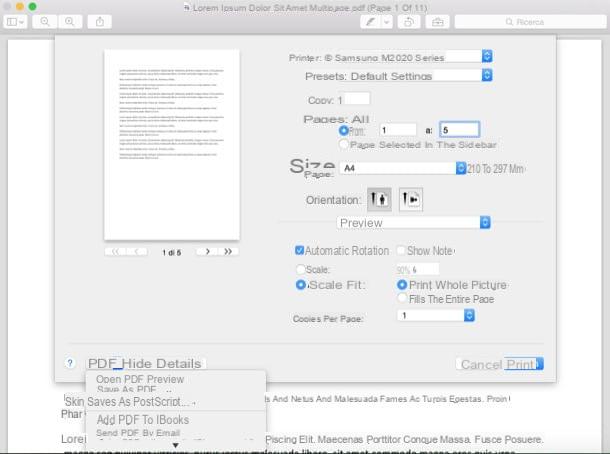
Si no necesita recortar PDF para redefinir los márgenes de sus archivos, pero está buscando una herramienta que le permita dividir o eliminar páginas de documentos, permítame sugerirle que eche un vistazo a mi tutorial sobre cómo dividir un archivo PDF. y mi guía sobre cómo extraer páginas de PDF en la que he indicado varios software y servicios en línea que deberían resultar particularmente útiles para sus necesidades. También puede encontrar herramientas más útiles en mi publicación dedicada a los programas de edición de PDF.
Si, por el contrario, estás buscando un sistema válido que te permita transformar tus documentos PDF en libros electrónicos compatibles con todos los lectores de libros electrónicos que hay actualmente en el mercado, puedes leer las instrucciones que te di en mi post sobre cómo transformar. PDF a ePub en el que, de hecho, os hablé de un software gratuito gracias al cual es posible convertir todos los formatos principales de libros electrónicos entre ellos. Recomiendo, ¡al menos echarle un vistazo!
Cómo recortar PDF

























